Windows恢复出厂设置方法详解
时间:2025-09-29 16:45:35 419浏览 收藏
还在为Windows系统卡顿、频繁出错烦恼?想在转手电脑前彻底清除个人数据?本文为你详解**Windows恢复出厂设置**的三大方法,助你轻松解决系统问题!首先,如果系统可以正常启动,通过“设置-系统-恢复-重置此电脑”功能,选择删除所有内容并彻底清理驱动器,即可将系统还原至初始状态。其次,若系统无法进入桌面,按住Shift键重启电脑,进入高级启动选项,选择“疑难解答”进行重置。最后,当系统严重损坏时,使用Windows 11安装U盘引导,进入BIOS设置U盘优先启动,重新分区并安装系统。本文以联想小新Air 14,Windows 11为例,手把手教你如何操作,让你的电脑焕然一新!
恢复出厂设置可解决Windows系统卡顿、错误或为转手做准备。首先通过“设置-系统-恢复-重置此电脑”选择删除所有内容并清理驱动器;若系统无法启动,可通过Shift+重启进入高级选项,在疑难解答中执行重置;当系统严重损坏时,使用Windows 11安装U盘引导,进入BIOS设置U盘优先启动,选择自定义安装并重新分区完成系统重装。
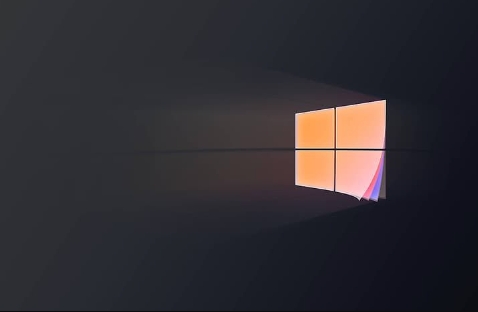
如果您发现Windows系统运行缓慢、频繁出错或准备将设备转手,恢复出厂设置可以将系统还原到初始状态。以下是执行此操作的具体步骤。
本文运行环境:联想小新Air 14,Windows 11
一、通过系统设置进行恢复
使用Windows内置的“重置此电脑”功能可以直接恢复系统,无需依赖外部安装介质。该方法适用于系统仍可正常启动的情况。
1、点击开始菜单,选择“设置”图标。
2、进入“系统”后,切换到“恢复”选项卡。
3、在“重置此电脑”区域点击“重置电脑”按钮。
4、选择“删除所有内容”以彻底清除个人文件和应用。
5、根据提示选择是否清理驱动器,若要转交他人建议选择“完全清理”。
6、确认操作后,系统将自动重启并开始恢复过程。
二、使用高级启动选项恢复
当系统无法正常进入桌面时,可通过高级启动选项访问恢复环境。此方法利用Windows恢复环境(WinRE)启动重置流程。
1、按住Shift键的同时点击“重启”。
2、设备重启后进入蓝色菜单界面,选择“疑难解答”。
3、进入“重置此电脑”选项并按照向导操作。
4、选择保留或删除个人文件,推荐选择“删除所有内容”。
5、等待系统自动下载必要文件并重新安装Windows。
三、通过安装U盘引导恢复
在系统严重损坏且无法进入恢复环境时,可使用Windows安装U盘进行手动重装。此方法适用于无法使用前两种方式的场景。
1、准备一个至少8GB的U盘,并从微软官网下载Windows 11 Media Creation Tool制作安装盘。
2、插入U盘,重启电脑并进入BIOS设置启动顺序。
3、将U盘设为第一启动项并保存设置。
4、启动后选择语言和区域,点击“现在安装”。
5、选择“自定义:仅安装Windows(高级)”。
6、删除原有分区并新建,然后选择目标磁盘继续安装。
今天带大家了解了的相关知识,希望对你有所帮助;关于文章的技术知识我们会一点点深入介绍,欢迎大家关注golang学习网公众号,一起学习编程~
-
501 收藏
-
501 收藏
-
501 收藏
-
501 收藏
-
501 收藏
-
107 收藏
-
236 收藏
-
190 收藏
-
469 收藏
-
153 收藏
-
401 收藏
-
148 收藏
-
236 收藏
-
313 收藏
-
151 收藏
-
381 收藏
-
364 收藏
-

- 前端进阶之JavaScript设计模式
- 设计模式是开发人员在软件开发过程中面临一般问题时的解决方案,代表了最佳的实践。本课程的主打内容包括JS常见设计模式以及具体应用场景,打造一站式知识长龙服务,适合有JS基础的同学学习。
- 立即学习 543次学习
-

- GO语言核心编程课程
- 本课程采用真实案例,全面具体可落地,从理论到实践,一步一步将GO核心编程技术、编程思想、底层实现融会贯通,使学习者贴近时代脉搏,做IT互联网时代的弄潮儿。
- 立即学习 516次学习
-

- 简单聊聊mysql8与网络通信
- 如有问题加微信:Le-studyg;在课程中,我们将首先介绍MySQL8的新特性,包括性能优化、安全增强、新数据类型等,帮助学生快速熟悉MySQL8的最新功能。接着,我们将深入解析MySQL的网络通信机制,包括协议、连接管理、数据传输等,让
- 立即学习 500次学习
-

- JavaScript正则表达式基础与实战
- 在任何一门编程语言中,正则表达式,都是一项重要的知识,它提供了高效的字符串匹配与捕获机制,可以极大的简化程序设计。
- 立即学习 487次学习
-

- 从零制作响应式网站—Grid布局
- 本系列教程将展示从零制作一个假想的网络科技公司官网,分为导航,轮播,关于我们,成功案例,服务流程,团队介绍,数据部分,公司动态,底部信息等内容区块。网站整体采用CSSGrid布局,支持响应式,有流畅过渡和展现动画。
- 立即学习 485次学习
